Excel Daten und Format übernehmen?
Hallo. Ich weiß ehrlich gesagt nicht, wie ich es genau beschreiben soll. Ich kenne mich mit Excel leider nicht gut aus.
Ich habe eine Excel Tabelle (Datum 2022) und muss diese ins Jahr 2023 umbaun. Dafür müsste ich eine neue Tabelle erstellen. Wie geht das? Wie übernehme ich alles (Farbe, Formatierung, Zellenhöhe etc.), so dass ich nicht jeden Tag der Woche händisch eintippen muss? Das ist die Tabelle. Daraus soll eine für 2023 gebastelt werden als Vorlage. Mit dem gleichen Inhalt, aber halt anderem Datum, anderen Monatstagen etc.
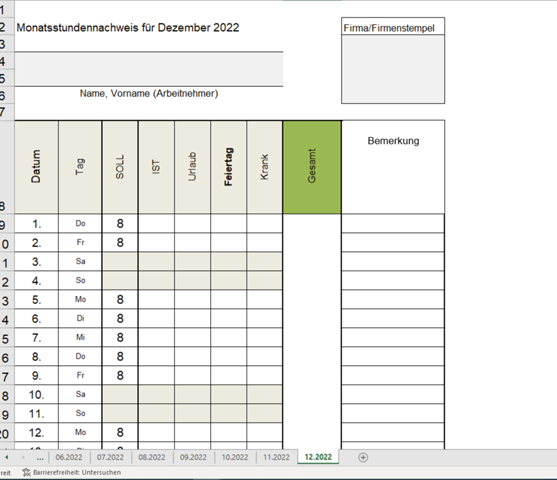
3 Antworten
Erstmal kopierst du einfach die komplette Excel-Datei, damit du im Endeffekt nur ein paar Zahlen ändern musst.
Danach kommt es drauf an, wie gut die Vorlage ist. Wenn sie sehr gut ist, werden die Tage und Sollstunden mit Formeln berechnet und die grauen Felder sind bedingte Formatierungen. Dann brauchst du im Prinzip nur suchen, auf welches Feld sich alles bezieht (indem du auf das Feld klickst, wo das "Do" vom 1.12. drinstehst und dann guckst, welche Formel drinsteht) und dort eine 2023 reinschreiben, damit alles andere sich automatisch anpasst.
Ich denke aber, dass die Tabelle ziemlich manuell gebaut wurde und du die Tage so hinschieben musst, dass alles passt. Der Dezember 2023 fängt mit einem Freitag an, das heißt, du musst alle Tage um eine Stelle nach oben schieben. Also markierst du die Spalten "Tag" bis "Krank" ab dem ersten Freitag bis zum letzten Tag (in der Tabelle müsste das Zelle B10 bis G39 sein), hältst dann den Rahmen der Markierung fest und schiebst alles eine Zeile nach oben. Danach kopierst du noch einen Sonntag nach ganz unten, damit der 31.12. gefüllt ist. Und das machst du halt für jeden Monat. Dann noch den Kleinkram, wie die 2022 in der Überschrift durch eine 2023 ersetzen, und in den Monatsreitern unten auch 2022 durch 2023 ersetzen.
Du kannst folgendes machen. 1.) Formatierung
Du gehst mit der Maus in das linke, obere Kästchen (zischen Zeile und Spalte) klickst auf den Pinsel und überträgst die Formatierung auf das folgende Arbeitsblatt.
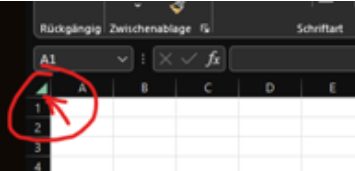
Damit werden alle Formatierungen übernommen.
Du kannst auch, wenn Du z.B. eine Datei neu erstellst, das Blatt für Jan. (fertig formatiert) einfach in eine Neues z.B. für Febr. kopieren. Auch damit werden alle Formatierungen mit kopiert.
Und ... zum Jahreswechsel könntest Du auch die bestehende Datei einfach mit einem neuen Namen z.B. 2023 speichern und lediglich die Daten anpassen.
.
2.) Datum
Wenn Du das jeweilige Kalenderdatum Excel zur Berechnung überlässt, reicht es aus, wenn Du z.B. die Monatsbezeichnung mit dem 1.1.2023 beginnst
- diesen entsprechend durch Formatierung (Benutzerdefiniert) in Text darstellen lässt (MMM)
- die folgenden Daten davon abhängig machst. Oder z.B. in Deinem Blatt in A9 den 1.1.2023 eingibst und in A10 =A9+1 und runterkopierst.
Soweit die einfache Variante.
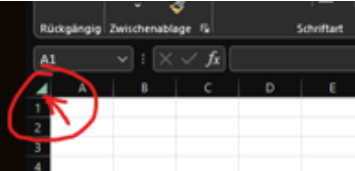
Hallo,
die Datei speichern unter "Monatsstundennachweis 2023.xlsx".
Normalerweise hast Du alles vom Vorjahr (Formatierung), lediglich das Datum und die Zuordnung der Wochentage, Feiertage, Wochenenden, etc. müssen geändert werden (auch die Register-Monatszuordnung).
Man kann dies auch automatisieren nach Abruf des Jahres, allerdings ist dies sehr, sehr aufwendig und setzt erweiterter Kenntnisse voraus.
Habe monatelang an einer Zeiterfassung gearbeitet, um zum gewünschten Ergebnis zu kommen.
Gruß Tron